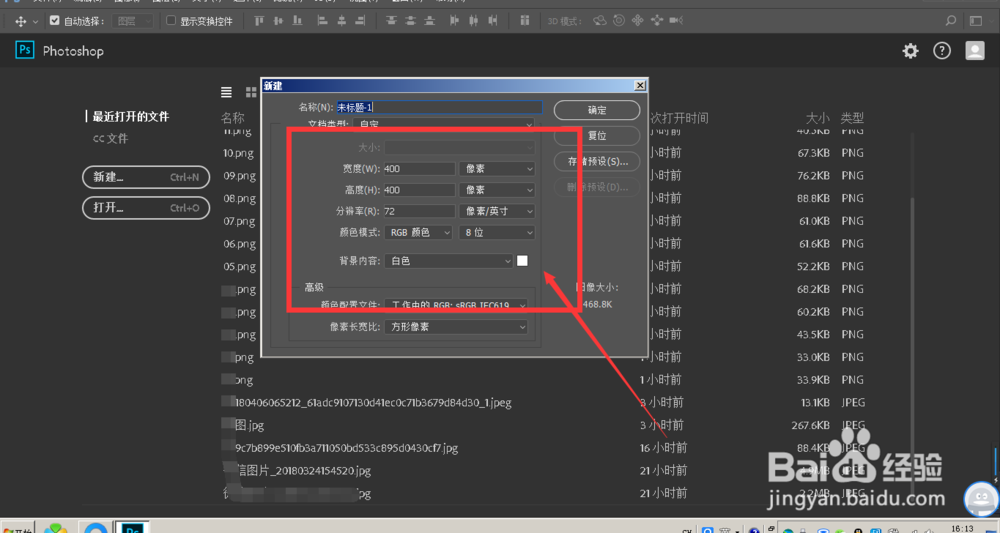Photoshop简单制作餐巾纸教程
1、打开PS,新建一个文件,大小根据需要设置
2、新建文档后,ctrl+alt+shift+n快速新建图层
3、选择一个颜色alt+delete键填充一个颜色作为背景色
4、然后选择工具中的套索工具或多边形套索工具,在文档中绘制一个纸张的形状,如图所示
5、新建一个图层,然后任意填充一个颜色
6、打开滤镜-滤镜库
7、在滤镜库中,打开素描,然后选择便条纸,适当调整右侧的数据,点击确定
8、这样一个简单的餐巾纸效果出来了。
声明:本网站引用、摘录或转载内容仅供网站访问者交流或参考,不代表本站立场,如存在版权或非法内容,请联系站长删除,联系邮箱:site.kefu@qq.com。
阅读量:24
阅读量:81
阅读量:43
阅读量:92
阅读量:33